Zorin OS on Ubuntu-põhine Linuxi distribuutor. Selle lõppeesmärk on pakkuda Windowsi ja macOS-i kasutajatele Linuxi alternatiivi. Zorin OS on võimas, kiire ja turvaline; jälgijatel on teie OS-is tegevuste jälgimine üsna keeruline. Enamik kasutajaid armastab Zorinit tänu privaatsusele.
Miks Zorin OS? Selle küsimuse on esitanud enamik kasutajaid, seega selle õpetuse olemus. Oleme siin, et anda teile ideaalne ülevaade, miks peaksite valima Zorin OS-i.
Zorin OS ülevaade
Miks on Zorin Windowsi ja Maci kasutajatele Linuxi alternatiiv??
Heites pilgu Zorin OS-i veebisaidile, ilmneb sellest, mida sellest operatsioonisüsteemist oodata - paigutus, mis sarnaneb Windowsi ja macOS-iga.
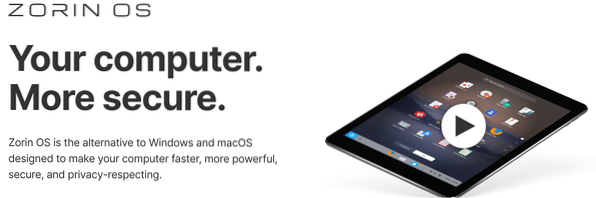
Zorin OS on varustatud nimetatud operatsioonisüsteemide sisseehitatud paigutustega. Kui olete macOS-i kasutaja, on Zorin OS-il macOS-paigutus, mis muudab teie töö palju hallatavamaks.
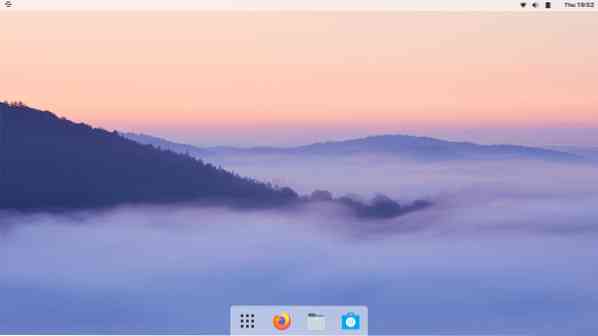
Windowsi kasutajate jaoks on Zorin OS-il teie vajadustele vastav Windows-Modern ja Windows-Classic paigutus. Nende paigutuste erinevus seisneb nende liideses. Klassikaline paigutus peegeldab Windows XP-d, samas kui kaasaegne küljendus tähendab Windows 10/8 liidest.
Zorini operatsioonisüsteemile migreerunud Windowsi jaoks on üks hea asi, et vaikimisi paigutus on Windowsi operatsioonisüsteem. Seega ei pea Zorinile üleminekul paigutust üldse muutma.
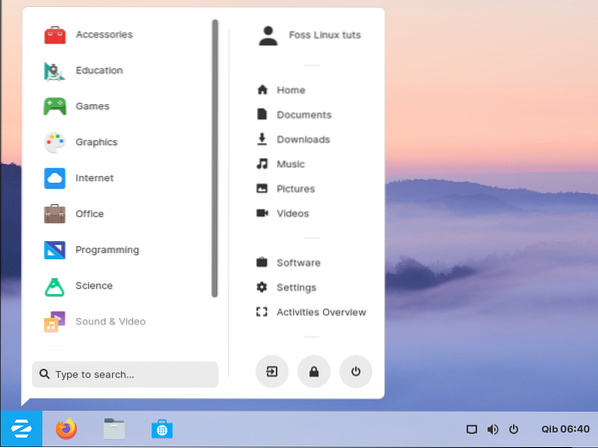
NVIDIA draiverite sära
Enamik kasutajaid nimetab seda "kastist välja töötamiseks".Selle põhjuseks on asjaolu, et Zorin OS muudab NVIDIA draiverite installimise palju lihtsamaks ja hallatavamaks. Zorini uusim versioon, näiteks Zorin OS 15, annab kasutajale võimaluse Zorini arvutisse installimisel installida NVIDIA graafika.
Zorin muudab teie elu lihtsamaks, sest isegi kui NVIDIA draivereid installimise ajal installida ei õnnestu, saate need tarkvara ja värskenduste rakenduse abil kiiresti installida.
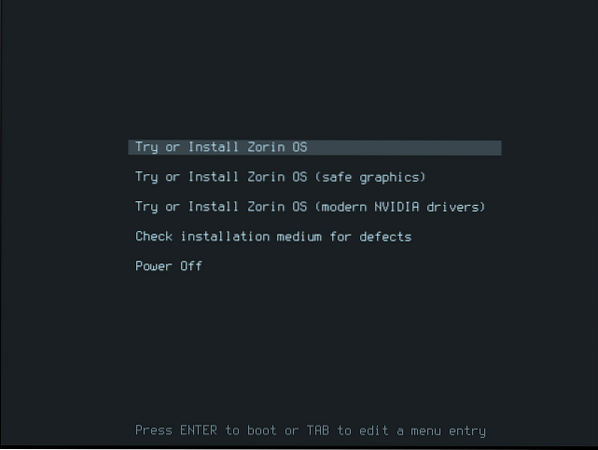
Mängimine Zorinil
Zorin kuulub mängijatele parimate Linuxi OS-i jaotuste hulka. Tarkvarakeskuse Zorin OS abil saab hõlpsasti installida selliseid rakendusi nagu Steam. Mängijad teavad, et kõik OS-id, mis Steami ei toeta, on keeluala. Allpool on Zorini tarkvarakeskuse Steami pilt.
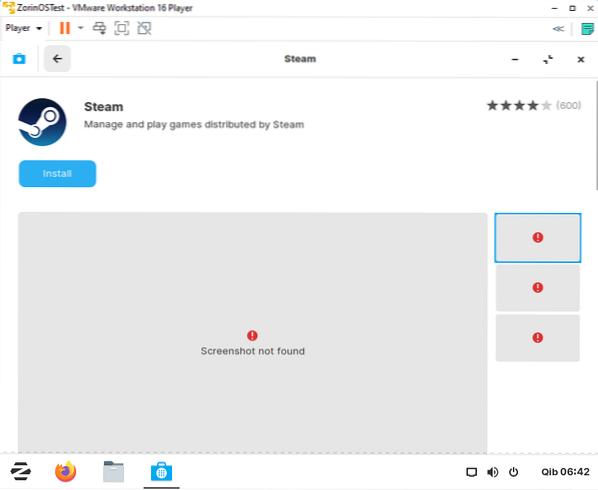
Zorini tarkvarakeskus
Zorin OS-is on tarkvarakeskus, kuhu saate rakendusi installida. Tarkvarakeskus on hea, kuna sellel on avatud lähtekoodiga ja valdavalt kasutatud patenteeritud tarkvara, mis on vaid hiireklõpsu kaugusel. Tarkvara installimiseks on vaja ainult seda tarkvarakeskusest otsida ja vajutada nuppu Install.
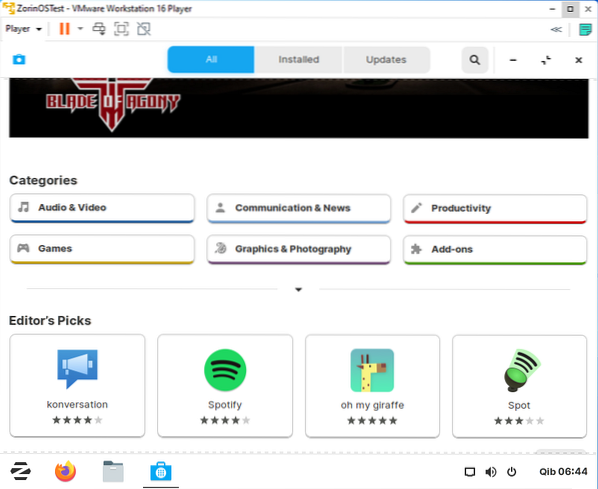
Windowsi rakenduste käitamine Zorin OS-is
Suur osa Linuxi kasutajatest peaks PlayOnLinuxi tundma. See on rakendus, mis võimaldab Linuxi kasutajatel Windowsi rakendusi käivitada. See kehtib meie Zorini operatsioonisüsteemi kohta. Tarkvarakeskuses on PlayOnLinux, mis võimaldab Zorini kasutajatel Windowsi rakendusi käivitada.
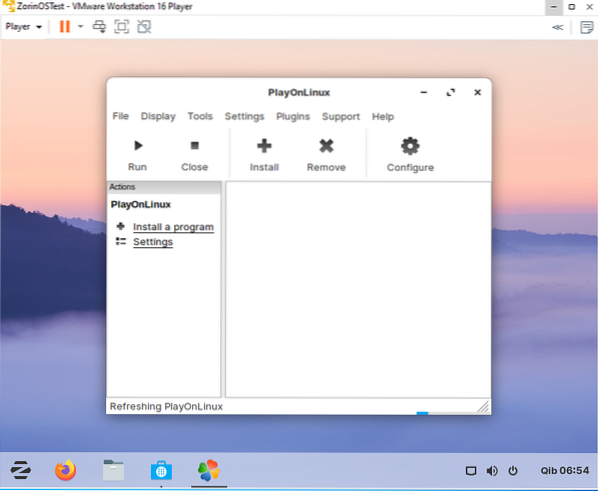
Kas mõned kasutajad küsivad, mis on PlayOnLinux? PlayOnLinux on veini kasutajaliides, mis võimaldab rakendusi installida rakendusega .exe ja .msi laiendused teie Linuxi operatsioonisüsteemis. Seega, kui muretsete ainult Windowsiga ühilduvate rakenduste pärast, ärge muretsege, kuna PlayOnLinux on teie valdavas osas kajastanud.
Kuidas Androidi integreerida
Zorin OS-il on sisseehitatud androidintegraator (Zorin Connect). Integraatorit on lihtne kasutada. Te ei pea seda käsitsi alla laadima ja installima, kuna Zorin Connecti rakendus on teie Zorini operatsioonisüsteemi eelinstallitud.
Selle rakenduse plussideks on see, et saate tekstisõnumitele vastata, OS-is fotosid sirvida, faile Zorin OS-i ja Android-seadme vahel jagada. Pealegi saab teie telefon Zorin OS-i arvutit kaugjuhtimisega juhtida.
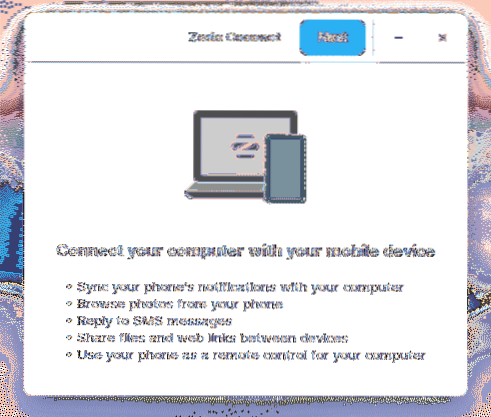
Internet Zorinis
Zorin OS-il on eelinstallitud veebirakendused, mis võimaldavad kasutajatel Interneti-ühenduse ja e-posti teel ühenduse luua. Allpool on loend vaikerakendustest, mis on eelinstallitud Zorinisse:
- Firefoxi veebibrauser
- Remmina
- Veyoni meister
- Veyoni konfiguraator
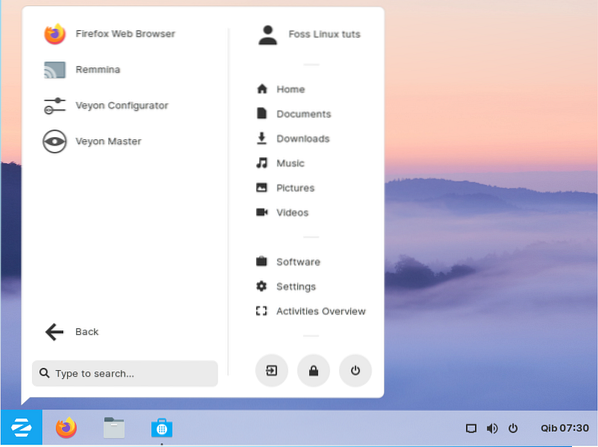
Kõigil ülalnimetatud veebirakendustel on Zorin OS. Seega saate surfama hakata ilma kolmandate osapoolte veebirakendusi installimata.
Graafika
Kas olete pühendunud graafiline disainer, kes soovib Zorin OS-iga disainivaldkonda uurida?? Teie reisil on abiks hulk eelinstallitud rakendusi:
- Blender
- Pimeduslaud
- Dia
- GNU piltidega manipuleerimine
- Inkscape
- Krita
- Scribus
- LibreCAD
- LibreOffice'i loosimine
- Shotwell
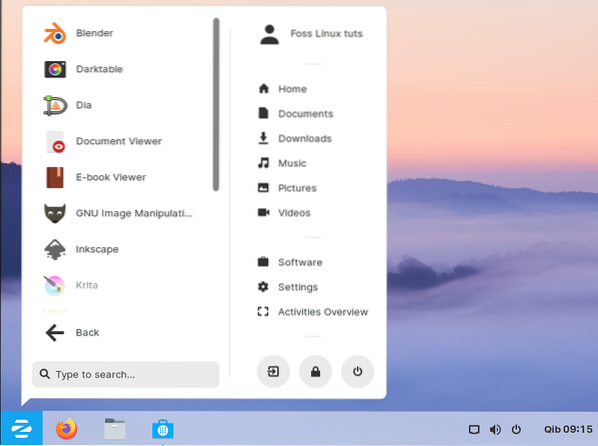
Kontor
ZorinOS-iga on kaasas eelinstallitud LibreOffice'i pakett, mis aitab dokumente luua ja redigeerida. Lisaks on kaasas ka muud kasulikud kontoripaketid, nagu allpool näidatud:
- LibreOffice'i kirjutaja
- LibreOffice Impress
- LibreOffice Calc
- LibreOffice'i baas
- Dokumendivaataja
- Sõnastik
- E-raamatu redaktor
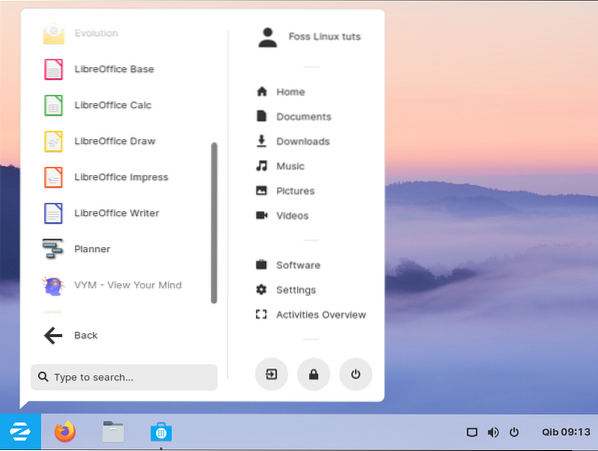
Need on mõned eelinstallitud rakendused, mis on kaasas Zorin OS-ga. Looge ja redigeerige oma dokumente Zoriniga vabalt.
Programmeerimine
Programmeerijate eest hoolitseb ka Zorin OS. Kui olete Zorini installimise lõpule viinud, puutute kokku järgmiste eelinstallitud rakendustega, mis aitavad teil programmeerimist alustada
- Ehitaja
- Fritzing
- Sysprof
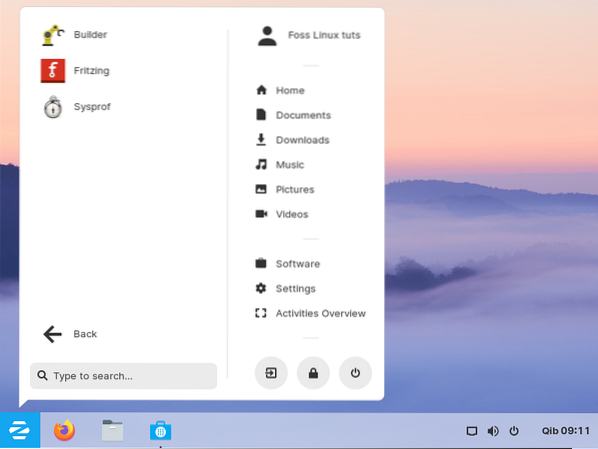
Mängud
Zoriniga on kaasas mitu eelinstallitud rakendust, mida kasutaja saab tasuta mängida. Mängud asuvad mängude jaotises ja saate mängida mis tahes mängu, mis teile sobib. Siin on eelinstallitud mängude loend:
- Blinken
- Lapsemäng
- eduActiv8
- GCompris
- Minitest
- Mahjongg
- Laby
- Kanagram
- KAtomic
- Miinid
- Pentobi
- Sudoku
- Quadrapassel
- Kartulipoiss
- AisleRiot Solitaire
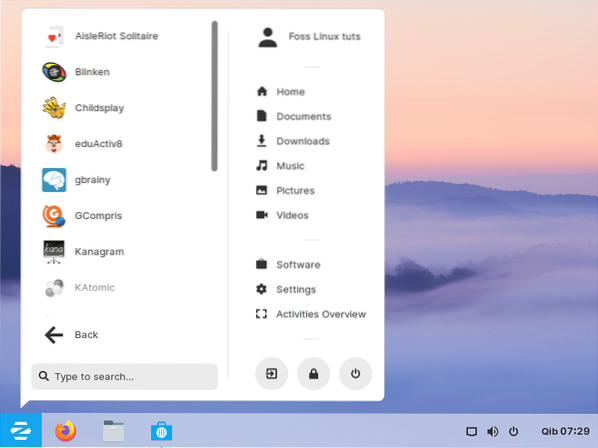
Avatud lähtekoodiga
Avatud lähtekood tähendab, et Zorin OS on tasuta. Ametliku allalaaditava faili leiate Zorin OSi ametlikust veebisaidilt.
Zorin OS-il on neli väljaannet, mis on loetletud ülaltoodud ametlikul veebisaidil:
- Zorin OS Ultimate
- Zorin OS Core
- Zorin OS Haridus
- Zorin OS Lite
Mõlemad mainitud Zorin OS-i väljaanded (Core, Education ja Lite) saab vabalt alla laadida Zorin OS-i veebisaidilt. Ultimate väljaanne pole siiski avatud lähtekoodiga, see tähendab, et OS-i allalaadimise ja kasutamise eest tuleb maksta. Ultimate väljaanne pakub lisafunktsioone, mis nõuavad kasutajalt selle eest tasumist, näiteks:
- macOS, Linux, Windows ja Touch paigutused
- Äri- ja meediarakendused
- Tasuta mängud
Kuigi Ultimate väljaanne on tasuline, pole see siiski kallis. Selle artikli kirjutamise ajal maksis Ultimate väljaanne vaid 39 USD.
Ühilduvus
Zorin OS-il on väljaandeid, mida saab kasutada vanades arvutites. Seega, kui teil on vana arvuti, peaksite proovima Zorin OS Educationi või Zorin OS Lite'i. Need väljaanded töötavad vana mudeli arvutitega.
Enamiku Interneti-kasutajate arvustuste põhjal on ilmne, et isegi 15-aastased arvutid saavad neid väljaandeid mugavalt käitada. Oma vana tehnoloogia taaselustamine ja e-jäätmete vältimine on Zorin OS-i abiga viis.
Zorin OS-i installimine
Allpool on lihtne järkjärguline installimisjuhend. Pange tähele, et saate kas oma Zorin OS-i värskelt installida või installida selle koos olemasoleva operatsioonisüsteemiga.
Nõuded:
- Arvuti, mis suudab käitada Zorin OS-i
- USB-mälupulk, millel on teie Zorin OS-i jaoks piisavalt ruumi. Ultimate / Education versioonide puhul peaks kasutajal olema vähemalt 8 GB salvestusruumiga draiv, Core / Lite versioonidega kasutajatel aga vähemalt 4 GB salvestusruumiga draiv.
- Olemasolevate andmete varundamiseks peab teil olema ka väline ketas.
Märkus. Kui soovite kontrollida, kas teie arvuti on Zorin OS-i ühilduv ja töötab, vaadake alltoodud süsteeminõudeid:
Zorin Ultimate / Education / Core versioonide jaoks vajate:
- RAM 2 GB
- 1 GHz kahetuumaline protsessor - Intel / AMD 64-bitine protsessor
- Kuvage eraldusvõime 800 × 600
- Salvestusruum 10 GB (põhi ja haridus) või 20 GB (ülim)
Zorin Lite'i jaoks vajate:
- Operatiivmälu 512 MB
- CPU 700 MHz ühetuumaline - Intel / AMD 64- või 32-bitine protsessor
- Kuvage eraldusvõime 640 × 480
- Salvestusruum 8 GB
Laadige alla Zorini operatsioonisüsteem
Kui olete veendunud, et teie arvuti suudab Zorin OS-i käitada, peate alla laadima Zorin OS-i allalaadimislehelt.
Andmete varundamine
Andmete varundamine on vajalik, et installiprotsessi ajal oleks tagasilöökide korral lihtne andmete hankimist. Lisaks kirjutab uute andmete installimine teie olemasolevas operatsioonisüsteemis andmed üle, mistõttu on soovitatav enne uue operatsioonisüsteemi installimist varundada. Pilvesalvestusseadmete abil saate oma andmed varundada kas välisele kõvakettale või pilves.
Looge käivitatav installikett
Selle õpetuse jaoks vajame USB-mälupulka ja rakendust balenaEtcher. Laadige rakendus alla allalaadimislehelt.
Märkus. Enne selle rakenduse kasutamist kasutage tühja draivi või varundage draiv, kuna see hävitab kõik draivi andmed.
Sisestage mälupulk arvutisse. Pärast allalaaditud rakenduse balenaEtcher installimist käivitage see ja klõpsake allalaaditud Zorin OS iso faili valimiseks nuppu „Vali failist”.
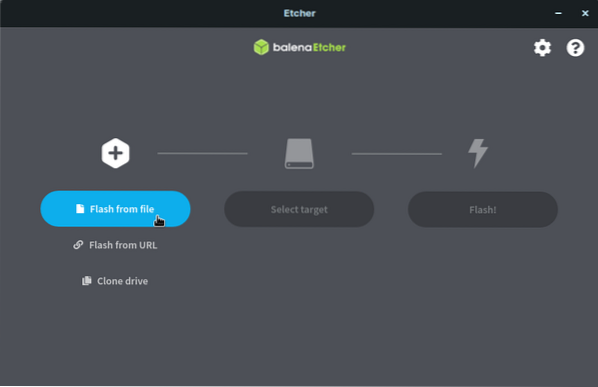
Klõpsake nuppu „Vali sihtmärk” ja valige loendist õige USB-draiv
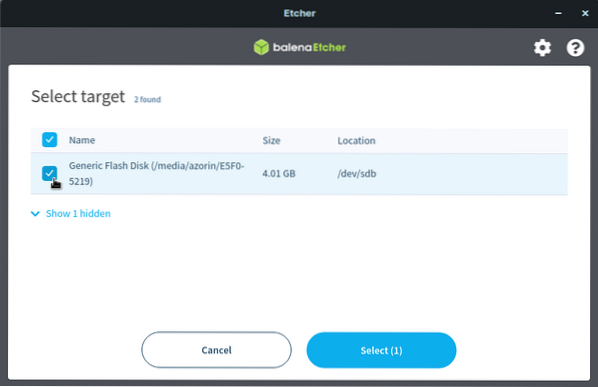
Kirjutamise alustamiseks klõpsake nuppu „Flash”
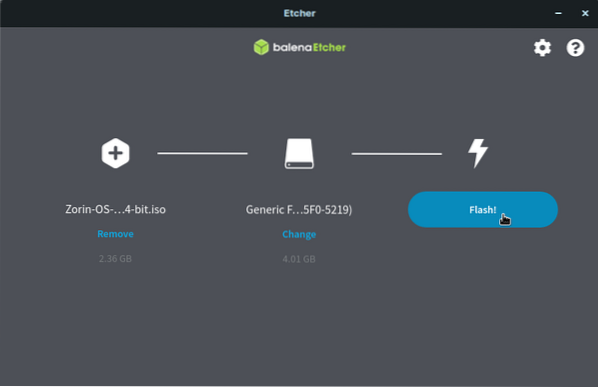
Lõdvestuge ja oodake ning failid kirjutatakse teie USB-mäluseadmesse. Mõne minuti pärast installimine lõpeb. Teie välklamp on käivitamiseks valmis.
Paigaldamise alustamiseks eemaldage see arvutist ja ühendage see oma sihtarvutisse.
Buutimine käivitatavalt kettalt
Zorini operatsioonisüsteemi käivitamiseks palutakse teil kasutada vastloodud USB-draivi.
Kõigepealt veenduge, et draiv oleks ühendatud teie sihtarvutiga, ja veenduge, et kõik olulised failid oleksid varundatud, et vältida andmete kadumist.
Seadme alglaadimismenüü avamiseks lülitage arvuti sisse ja klõpsake spetsiaalsel võtmel. Enamikus arvutites on Esc, F12, F2, F8 või Kustuta klahve kasutatakse seadme alglaadimismenüüs käivitamisel. Veenduge, et teaksite, milline võti on pühendatud teie arvuti seadme alglaadimismenüüsse käivitamiseks. Buutimismenüüs olles valige vastloodud käivitatava draivi käivitamiseks suvand „USB”.
Märkus. Kui kasutate a Mac, lülitage see sisse ja vajutage nuppu "Valikud". Seejärel valige „USB Install drive.”See muudab teie Maci käivitamiseks kõvaketta asemel USB-draivilt. Mõnel juhul on Maci jaoks tavaline, et alglaaditav draiv on „Windows.”Kui leiate sellise võimaluse, ärge hullutage.
Pärast valiku „USB“ valimist ja „Enter“ vajutamist jõuate Zorin OSi tervituskuvale.
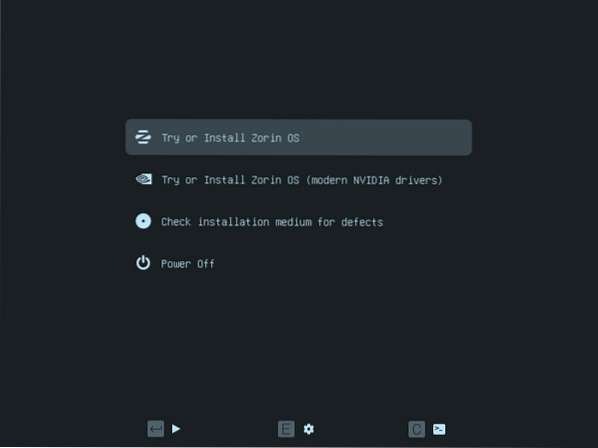
Sellel ekraanil on soovitatav kasutada üles- ja allanoolt, et valida teile kõige sobivam installimisvalik. Kui te pole oma USB-draivi osas kindel, võite valida kolmanda valiku „Kontrollige installikandjal defekte” ja klõpsake nuppu „Enter.”See kontrollib ja teeb kindlaks, kas USB-installikandja on kasutamiseks valmis.
Kui kontroll on lõpule jõudnud, klõpsake valikul „Proovige või installige Zorin OS” ja klõpsake „Enter.”
Märkus. Kui teil on Nvidia graafika, on soovitatav valida teine menüü tervitusmenüüst „Proovige või installige Zorin OS (kaasaegsed Nvidia draiverid).”See käivitab ja installib operatsioonisüsteemi ametlike Nvidia graafikadraiverite abil.
Installige Zorin OS
Järgige Zorin OS-i installimise lõpuleviimiseks ekraanil kuvatavaid installijuhiseid.
Veenduge, et teil oleks Interneti-ühendus. See aitab installida kogu vajaliku tarkvara installiprotsessi ajal.
Märkus. Kui jõuate jaotisse „Installimistüüp”, peate valima parima meetodi, mis teile kõige paremini sobib. Näiteks:
Kui kavatsete uue installimise lõpule viia, klõpsate nuppu „Kustuta ketas ja installige Zorin”, seejärel valige nupp „Installi kohe”. See valik kustutab kogu ketta ja installib Zorini uue koopia.
Kui soovite Zorini installida koos oma praeguse operatsioonisüsteemiga, siis klõpsate nuppu „Installi Zorin kõrvuti (teie praegune opsüsteem).”Zorini salvestusmahu eraldamiseks klõpsake nuppu“ Järgmine ”, seejärel klõpsake nuppu“ Installi kohe ”, et installida Zorin oma praeguse operatsioonisüsteemiga.
Zorin OS-i arvutisse installimise lõpuleviimiseks järgige ekraanil kuvatavaid installijuhiseid.
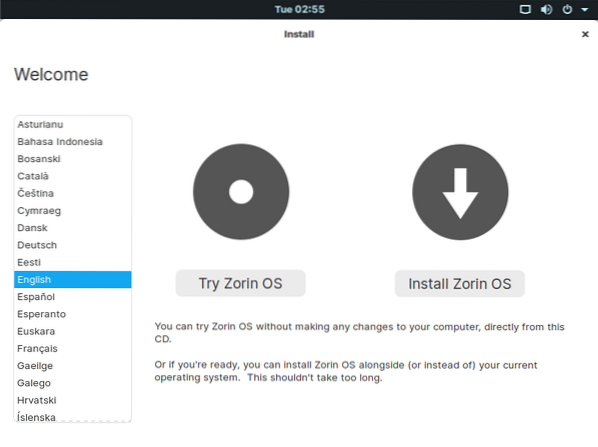
Kui installimine on lõpule jõudnud, palutakse teil arvuti taaskäivitada, nagu on näidatud alloleval pildil.
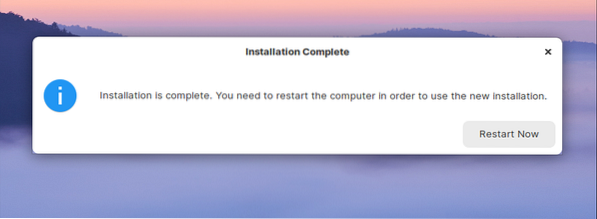
Pärast taaskäivitamist peaksite oma süsteemi sisse logima, kasutades installiprotsessi käigus antud mandaate.
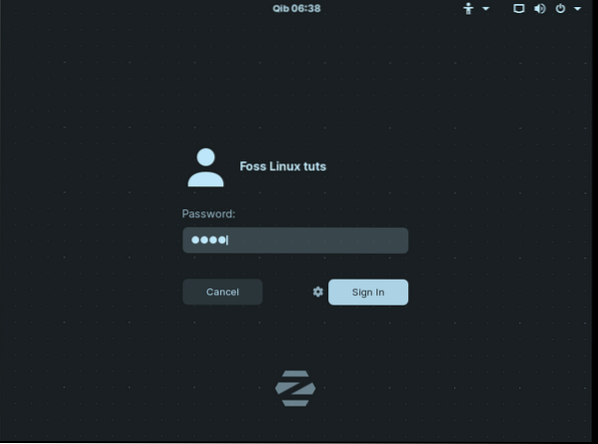
Kui olete sisse loginud, tervitab teid allpool näidatud Zorini avakuva.
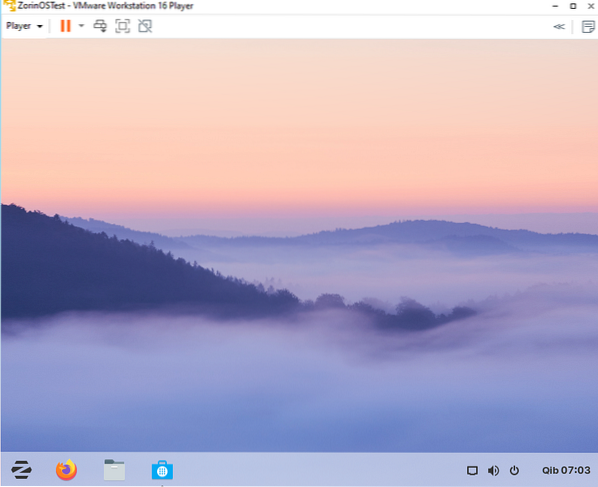
Järeldus
See Linuxi distributsioon on kasutajasõbralik ja seetõttu pole vahet, kas olete Linuxi guru või mitte. Igaüks saab seda operatsioonisüsteemi kasutada, kuna see on väga hallatav. Selle operatsioonisüsteemiga pakutavad käepärased eelseadistatud paigutused on hea puudutus. Uustulnukad saavad nüüd hõlpsasti proovida MacOS-i paigutust, puuteplaani ja Windowsi paigutust, installides Zorin OS-i.
 Phenquestions
Phenquestions



